近日有不少用户在使用win11系统的时候,遇到了这样一个现象,就是电脑中只有以太网并没有显示wlan选项,导致无法连接无线网络来使用,许多人碰到这样的问题都束手无策,该怎么办才好呢,大家别担心,本文这就给大家详细介绍一下win11只有以太网没有wilan的处理方法。
具体方法如下:
方法一:路由器问题
1. 确认问题是否与Wi-Fi有关,可以用手机连接Wi-Fi进行检查;
2. 如果不是Wi-Fi问题,则很可能是无线网络接口损坏了,需要对路由器进行维修或更换。
方法二:关闭了wifi网络服务项目
1. 首先打开"开始"菜单,并进入"设置";
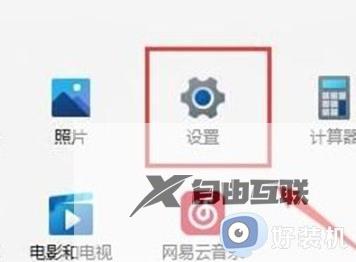
2. 选择"疑难解答";
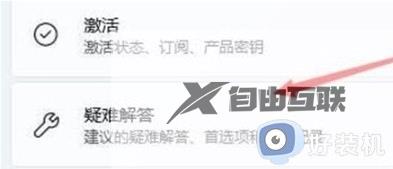
3. 在列表中选择"其他疑难解答";
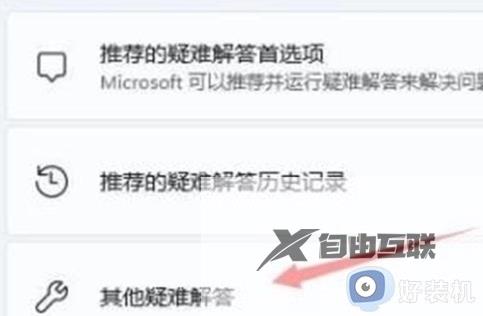
4. 点击"运行"右边的"Internet连接"即可开始诊断。
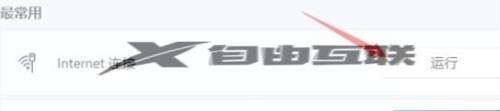
方法三:缺乏近期的网口驱动程序
1.首先打开"开始"菜单,搜索并打开"设备管理器";
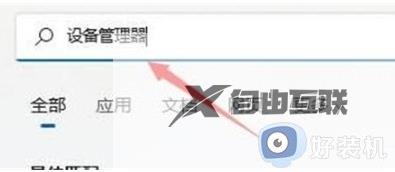
2.找到网络电源适配器下的无线网卡设备,右键点击并选择更新驱动程序;
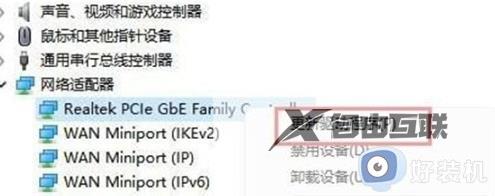
3.选择自动搜索驱动程序以便让计算机自动搜索并安装必要的驱动程序。
方法四:服务设置
1.首先点击"开始菜单"或"搜索按钮";

2.搜索并打开"服务";
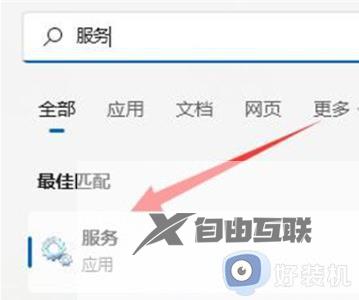
3.在服务列表中,找到" WLANAutoConfig"服务并双击打开;
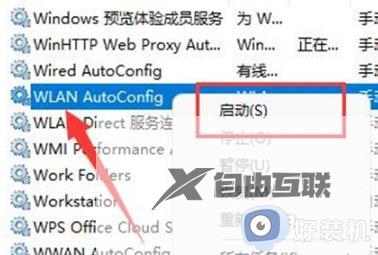
4.将"启动类型"改为"自动",并点击下方的"启动"按钮;
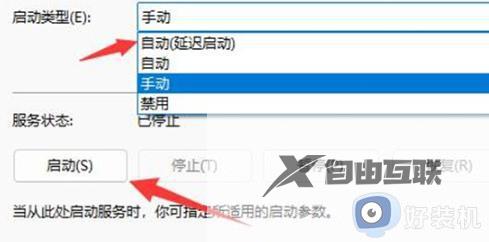
5.最后点击"确定"保存更改,并重新启动计算机,这样就应该可以看到Wi-Fi图标了。
方法五:网络重置
1.首先打开"设置",进入"网络和Internet";
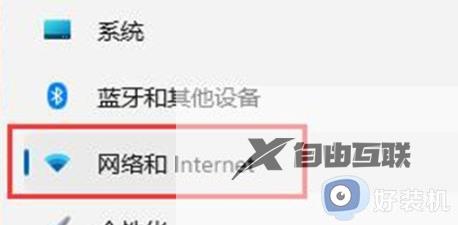
2.在其中选择"高级网络设置";
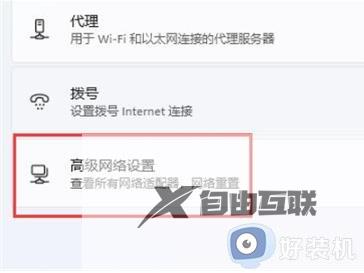
3.点击"网络重置";
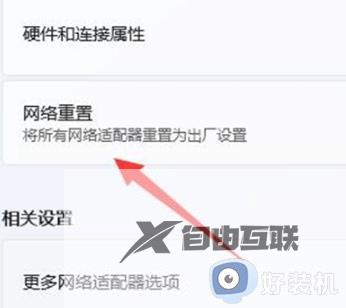
4.最后点击"立即重置"即可解决问题。(电脑会自动重启,记得保存文件)
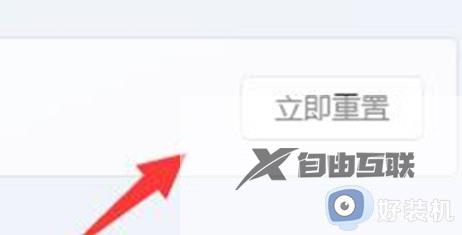
上述给大家介绍的就是win11没有wlan选项只有以太网的详细解决方法,如果你有遇到了一样的问题,就可以参考上面的方法来进行解决。
